2020年 夏季休業のお知らせ
Misocaの夏季休業中のサポート及び発送スケジュール等についてご案内いたします。
請求書発送スケジュールについて
通常通りのスケジュールとなります。
Misoca回収保証の保証審査について
通常通りのスケジュールとなります。
カスタマーセンター営業日について
◆休業期間
詳細はこちら(https://www.yayoi-kk.co.jp/yss/info/20200715.html)をご覧ください。
Misocaの夏季休業中のサポート及び発送スケジュール等についてご案内いたします。
通常通りのスケジュールとなります。
通常通りのスケジュールとなります。
◆休業期間
詳細はこちら(https://www.yayoi-kk.co.jp/yss/info/20200715.html)をご覧ください。
Misoca Androidアプリ 新機能のお知らせです。
Androidアプリで請求書の自動作成予約ができるようになりました。
自動作成予約とは、繰り返し発行する請求書を自動的に作成するように予約する機能です。
Webサイトの運営・保守、コンサルティング料金、レッスン料金、賃料など、決まった取引先への請求が定期的に発生する場合に便利にお使いいただけます。
設定画面で「請求書の自動作成予約」を選択後、画面右下の「+」をタップします。
自動作成予約作成画面にて必要項目を入力し、「保存」をタップします。
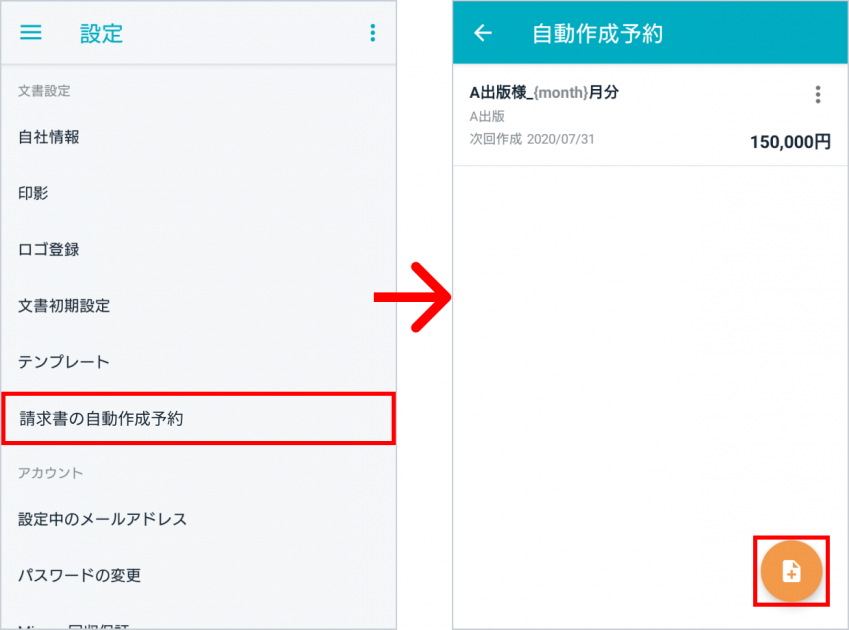
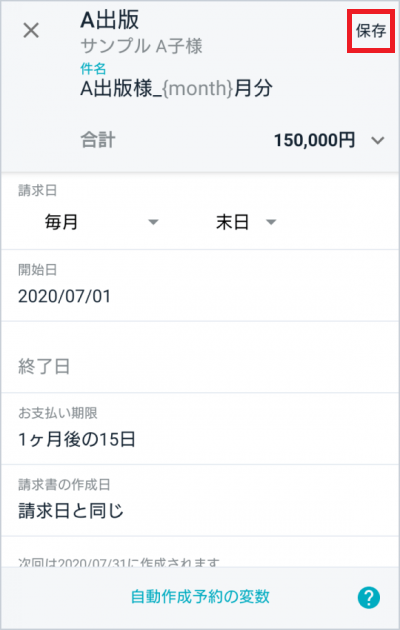
請求書詳細画面右上の「…」をタップし、「自動作成予約を作成」を選択します。
自動作成予約作成画面にて必要項目を入力し、「保存」をタップします。
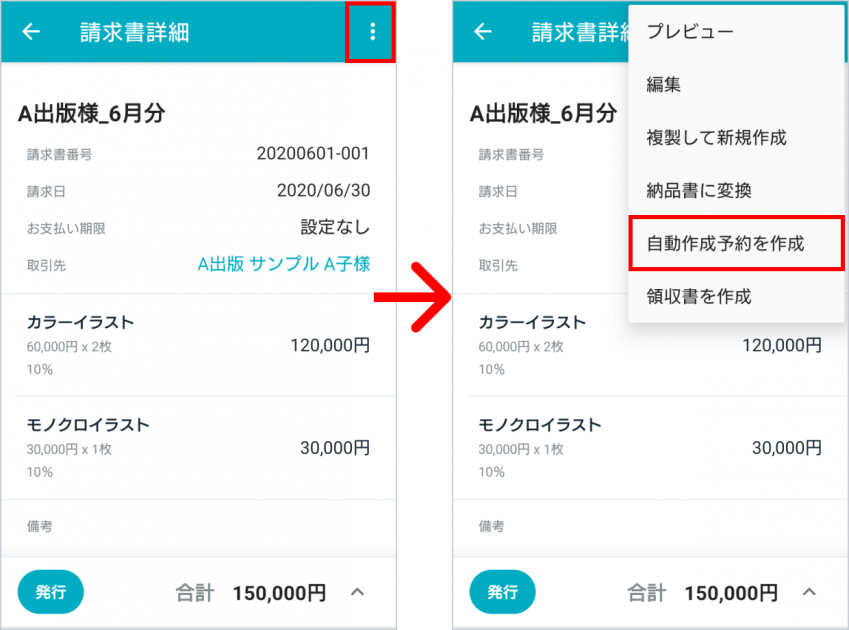
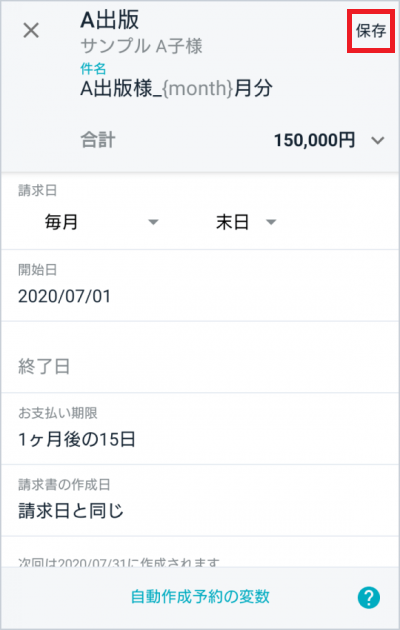
いかがでしょうか?
Misocaでは、今後もお客さまのご意見を参考に、お客さまの事務作業を効率化できるサービスを目指し機能改善を行っていきたいと考えています。
お使いいただき、便利に感じていただけたらぜひ「アプリレビュー」をお願いいたします。
その他、ご要望など気になることがございましたら、アプリ設定内「ご意見」フォームよりご意見をお寄せください。
Misoca Webアプリ新機能のお知らせです。
今回のアップデートで、請求書ごとに入金日を登録・管理できるようになりました。
今後、この入金日を軸にした集計レポート等の実装も予定しています。
「未入金」から「入金済」にステータスを変更する際、「入金日を登録」をクリックすると入力モーダルが表示されます。
モーダル内に入金された日付を入力し、保存をすると入金日を登録することができます。
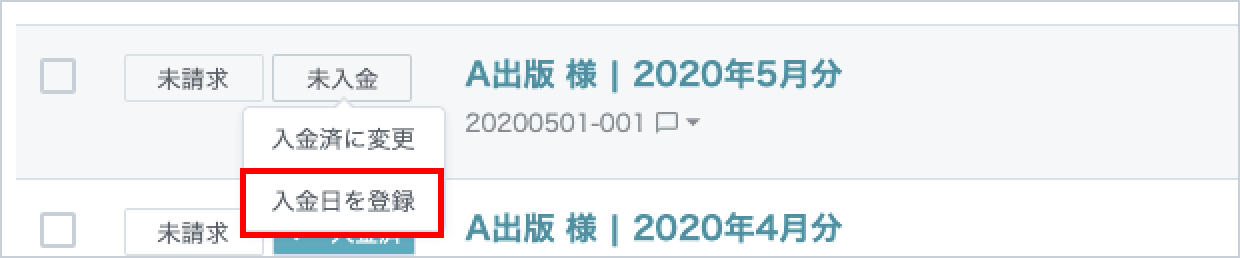
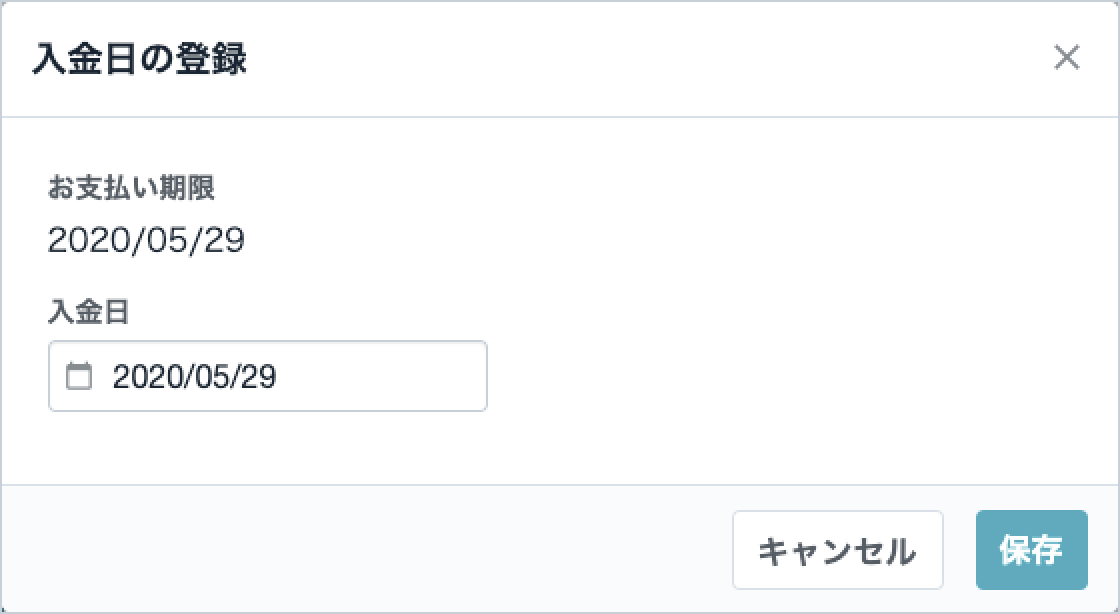
日付の変更も同様に入力モーダルにて編集が可能です。
また、「未入金」のボタンをクリックした場合は、これまで通り「入金済」にステータス変更されます。
その際は請求書のお支払い期限日が入金日として登録されます。
登録された入金日は、請求書詳細画面にて確認ができます。
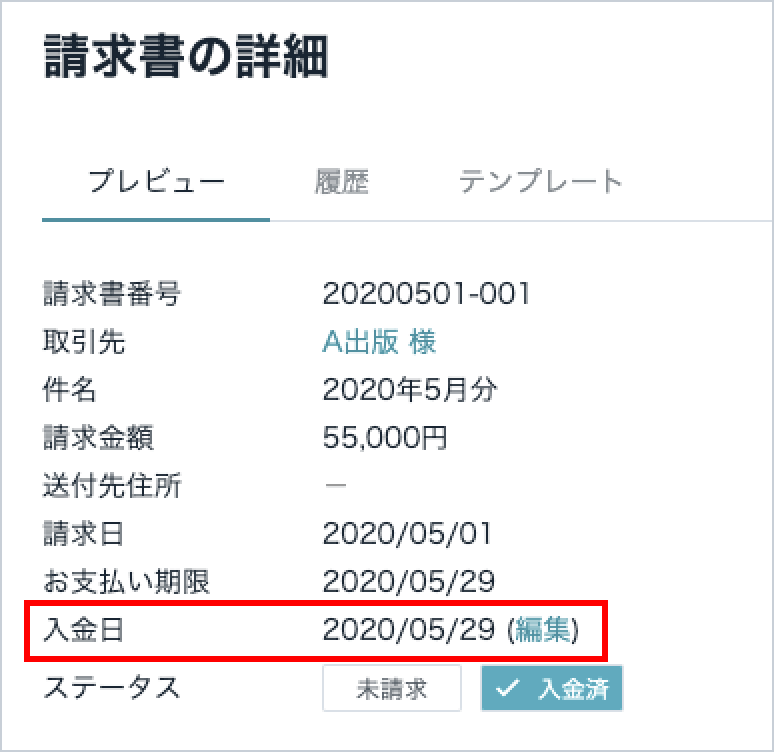
Misocaではお客さまのご要望をもとに日々改善を行っております。
ぜひとも、気になることがありましたらお気軽に製品内「サポート」ページよりご意見をお寄せください。
Misoca Webアプリアップデートのお知らせです。
請求書一覧の「CSVダウンロード」から「弥生会計形式」でダウンロードした際のCSVデータの形式が新しくなりました。
今回の変更により、複数の税率が混在した場合も出力した仕訳に税率が反映されるようになります。
また、新しい弥生会計形式では、以下の変更も含まれています。
今までご利用いただいていた弥生会計形式は、「(旧)弥生会計形式」を選択いただくことでご利用できますが、2020年8月17日(月)をもって廃止となります。
Misocaと弥生のクラウドサービス「YAYOI SMART CONNECT」のアカウントを連携することで、Misocaから直接請求書情報を送信することができます。
連携・送信方法に関しては以下のリンク先をご確認ください。
・Misocaと弥生を連携する
・YAYOI SMART CONNECT(弥生)へ仕訳を手動送信する
・YAYOI SMART CONNECT(弥生)へ仕訳を自動送信する
※連携対象は以下の通りです。
【デスクトップアプリ】弥生会計、やよいの青色申告
【クラウドアプリ】弥生会計 オンライン、やよいの青色申告 オンライン、やよいの白色申告 オンライン
Misoca iOSアプリ新機能のお知らせです。
iOSアプリv4.1.0をリリースしました。v4.1.0では、以下の機能を追加しています。
請求書詳細画面より、「領収書を作成」を選択することで、請求書の内容を領収書に変換し作成することができます。
請求書詳細画面で「領収書を作成」を選択します。
発行日と但し書きを入力後「プレビュー」をタップすると領収書画面が表示されます。
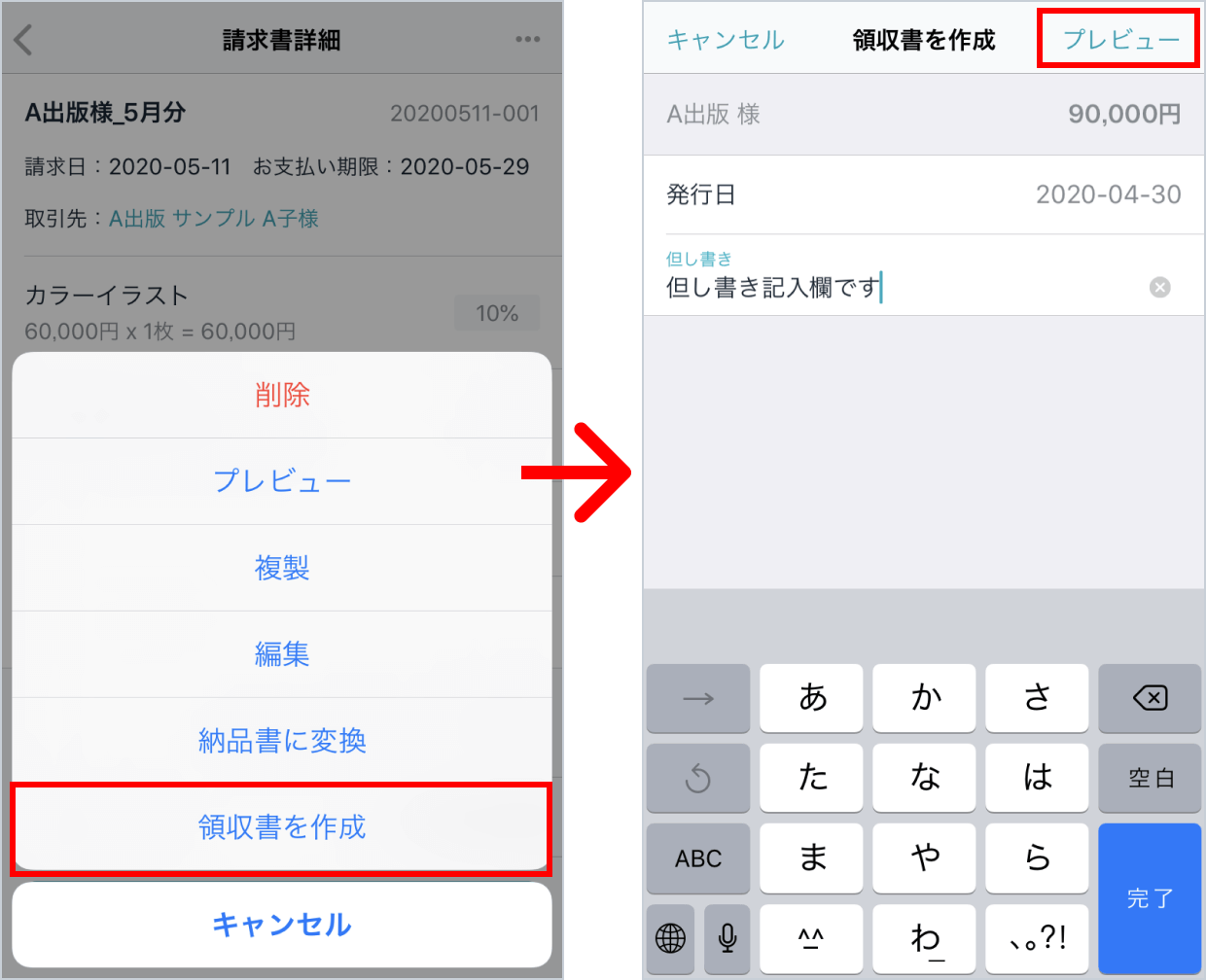
ページ下部「共有」より、PDF形式でDropboxやGoogleドライブに保存、メール送信、LINEなどのメッセージアプリで共有をすることができます。
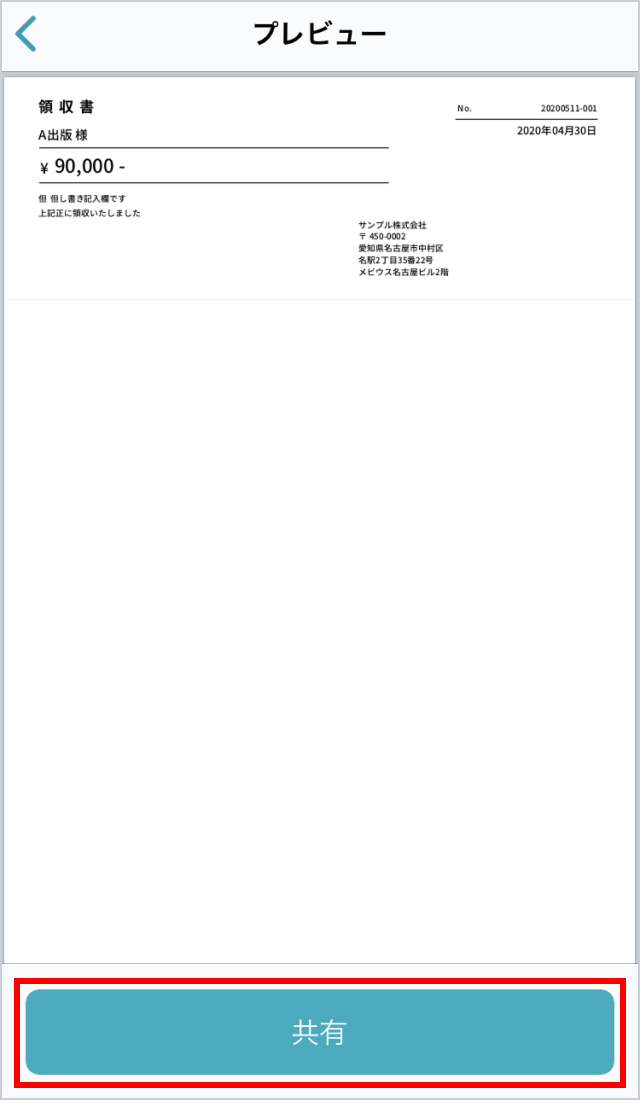
これまで「PDF ONLY」と表示されていた、編集不可の文書の挙動を改善しました。
今までは文書一覧から文書を選択した際に、PDFの表示およびステータス変更のみ行うことができました。
今回の改善により文書詳細画面が表示され、文書詳細画面にて新たに「郵送手続・共有リンクの発行」ができるようになりました。
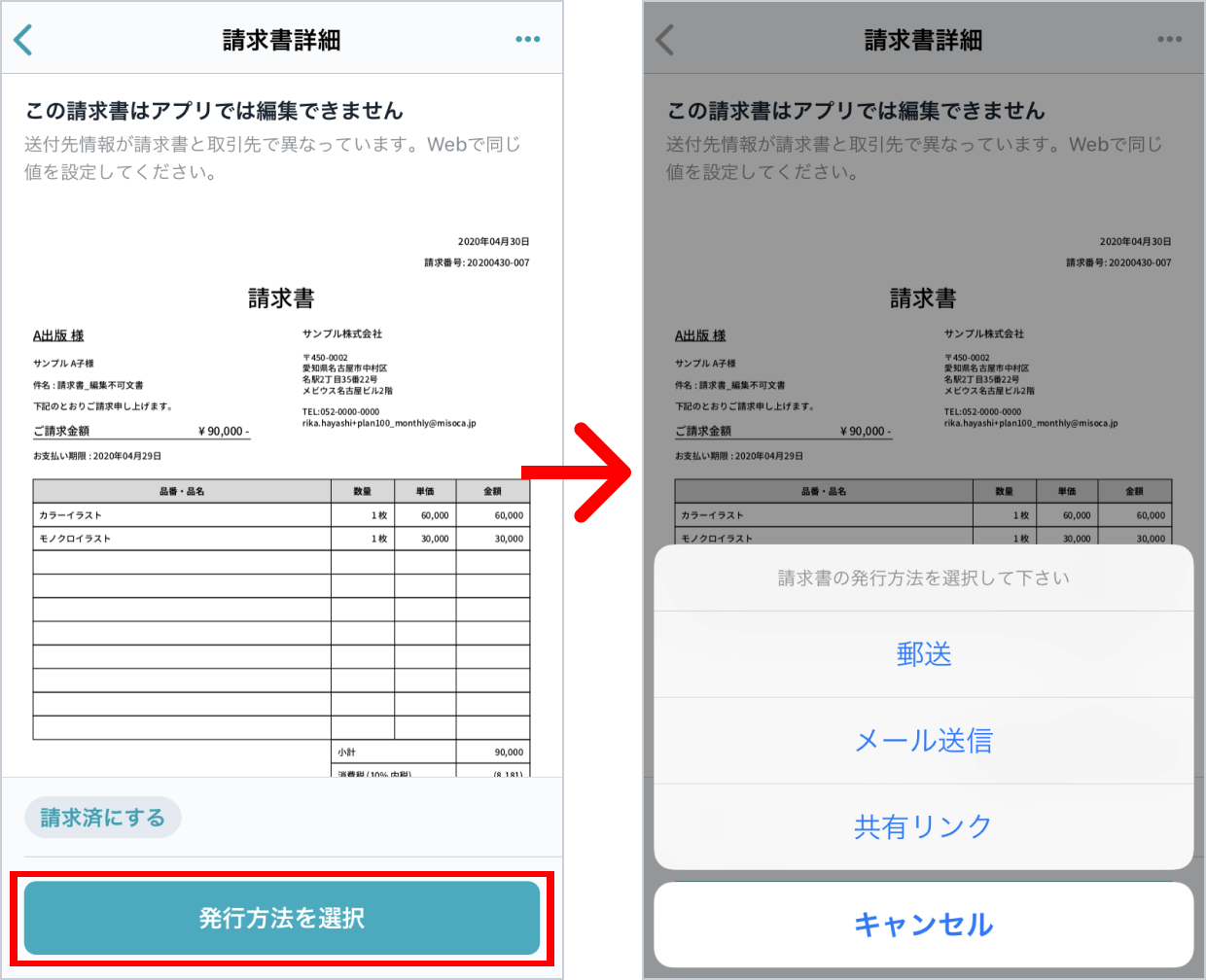
また、文書一覧画面に表示されていた「PDF ONLY」は、今回のアップデートより非表示になります。
いかがでしょうか?
Misocaでは、今後もお客さまのご意見を参考に、お客さまの事務作業を効率化できるサービスを目指し機能改善を行っていきたいと考えています。
お使いいただき、便利に感じていただけたらぜひ「アプリレビュー」をお願いいたします。
その他ご要望など気になることがございましたら、アプリ設定内「ご意見」フォームよりご意見をお寄せください。
ビジネステンプレート
経理の教科書
人気記事
便利な見積項目リスト
最新記事
カテゴリ